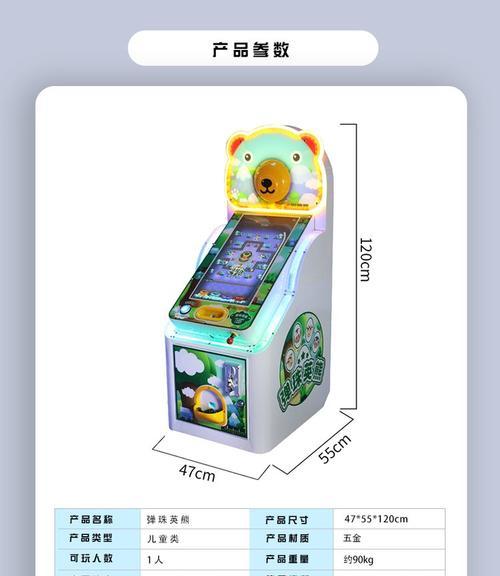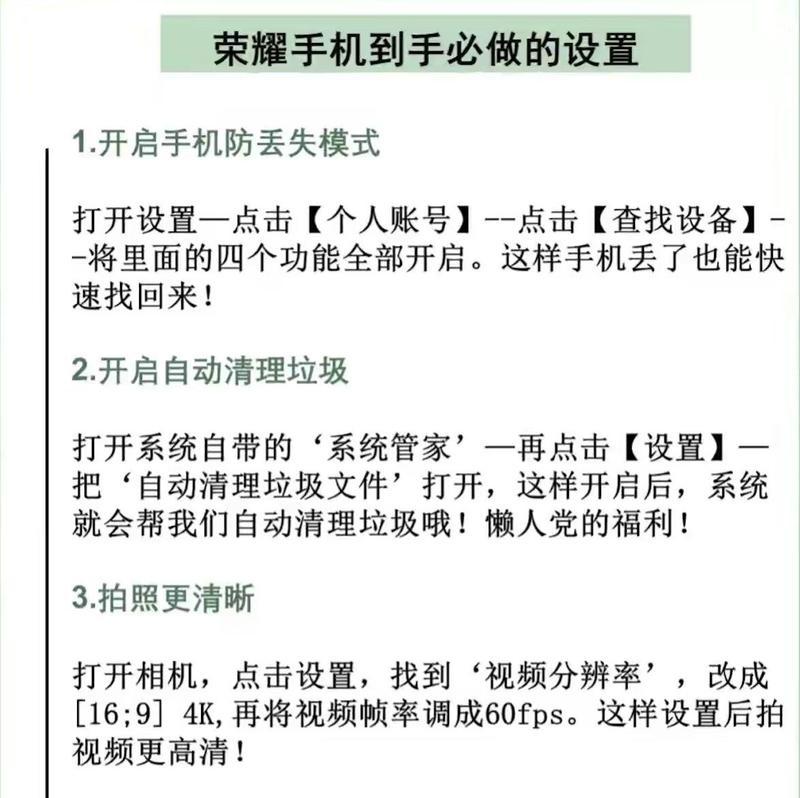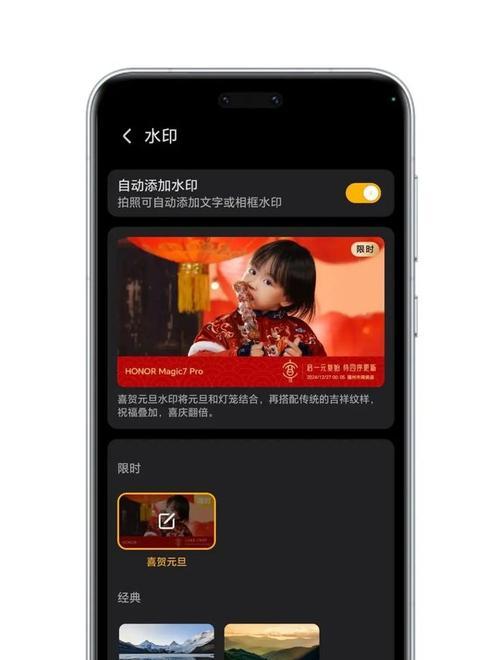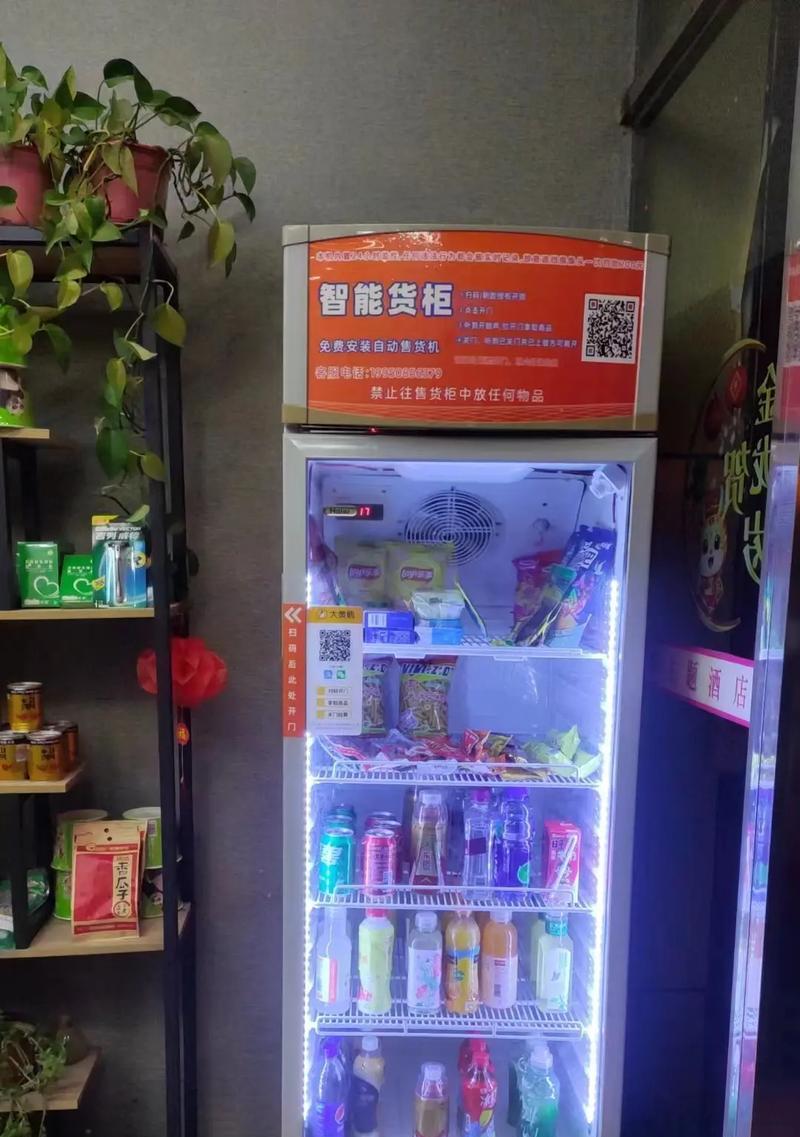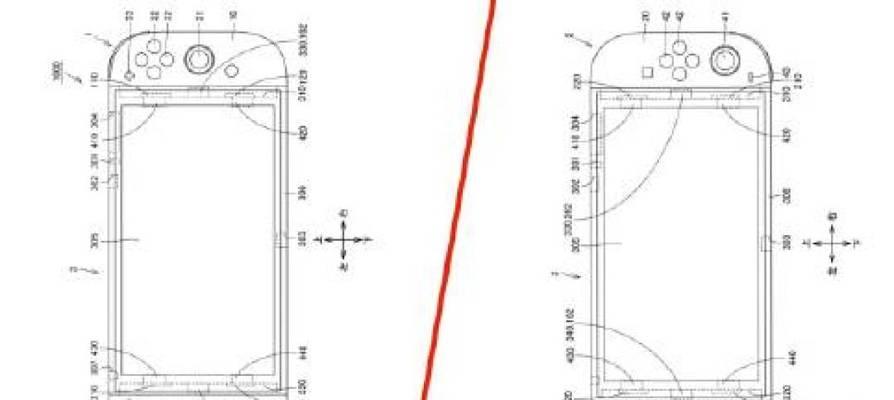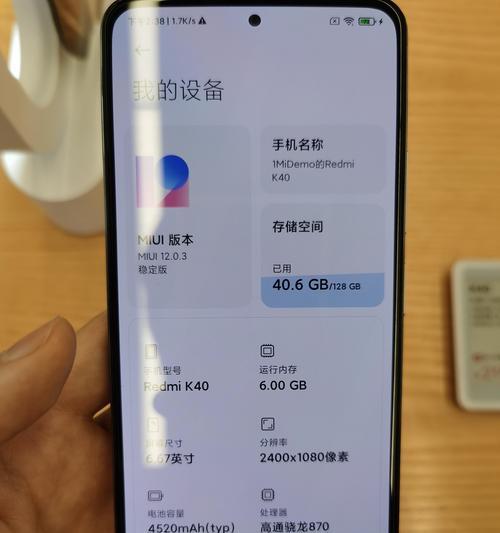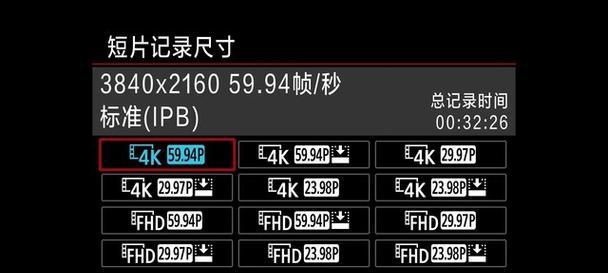网关信号线连接方法和常见问题?
随着网络技术的快速发展,网关信号线在数据传输和设备互联方面扮演着越来越重要的角色。正确连接网关信号线不仅能够保障网络的稳定性,还能避免由于错误操作带来的设备损坏或信息泄露风险。本文将详细介绍网关信号线的正确连接方法,并对过程中可能出现的常见问题进行解答,从而帮助用户快速掌握网关信号线的连接技巧。
网关信号线的连接方法
1.准备工作
在连接网关信号线之前,务必确保所有设备已经关闭电源,以防止静电或者其他电流对设备造成损害。同时,准备好必要的工具,例如螺丝刀、网线钳和备用网线等。
2.确定连接端口
找到网关设备上负责信号线连接的端口。通常这些端口标记为“WAN”或“LAN”口,根据需要将网关信号线连接到相应的端口上。
3.网线连接步骤
剥线:使用网线钳小心剥去网线端头的外皮,长度大约为1.5cm左右,露出内部的多股导线。
排序:将多股导线按照标准的T568A或T568B标准排列好,确保顺序准确无误。
插入:将排序好的导线插入网线水晶头内,端头应平齐无突出。
压接:使用网线钳将导线紧密压接在水晶头内,形成稳定的网络连接。
4.网关设备连接
将制作好的网线一端插入网关设备的相应端口,另一端连接到网络交换机或路由器的对应端口。确保连接牢固,无松动现象。
5.开启设备并测试
完成连接后,依次开启网关设备和与之相连的网络设备电源。打开电脑或其他终端设备,进行网络连接测试,确保信号线连接成功。
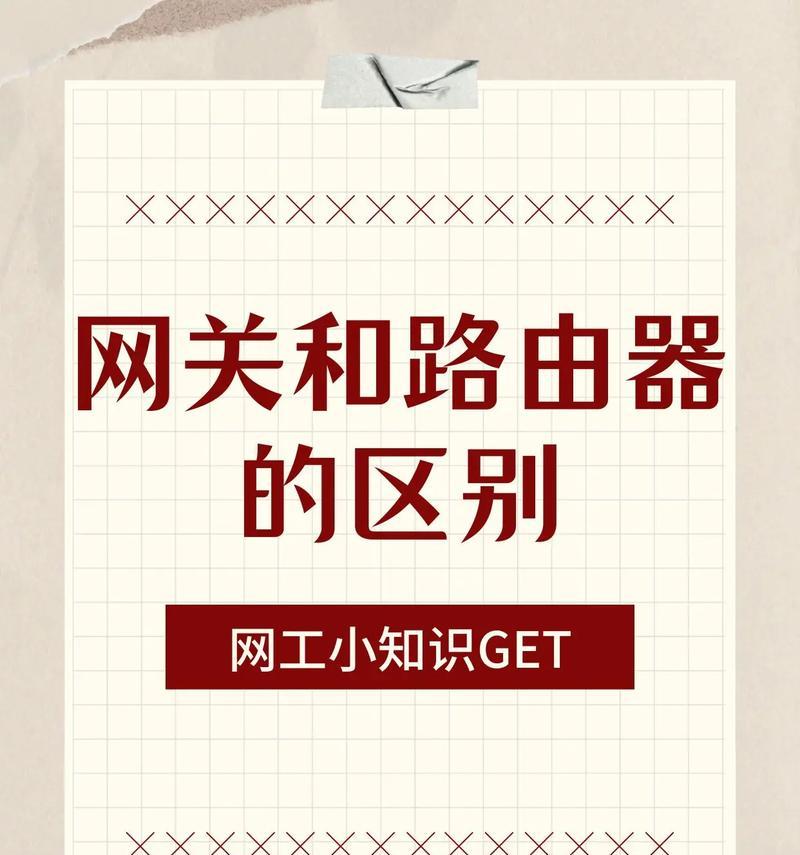
常见问题及解决方案
问题一:网线连接后无网络
可能原因:网线连接不当、网口损坏、设备故障等。
解决方法:首先检查网线是否按照标准连接,尝试更换网线或端口测试,如果问题依旧,请联系设备提供商进行检查和维修。
问题二:信号传输不稳定
可能原因:网线质量问题、距离过长导致信号衰减、干扰等。
解决方法:使用高质量的网线,并尽量缩短信号传输距离。如果距离无法缩短,可以考虑使用信号放大器或重新规划网络布局。
问题三:网络配置错误
可能原因:配置参数不正确,例如IP地址冲突或子网掩码设置不当。
解决方法:检查网关设备的配置界面,确保各项参数设置正确。若不确定具体配置,可以参考设备的使用说明书或联系厂家技术支持。
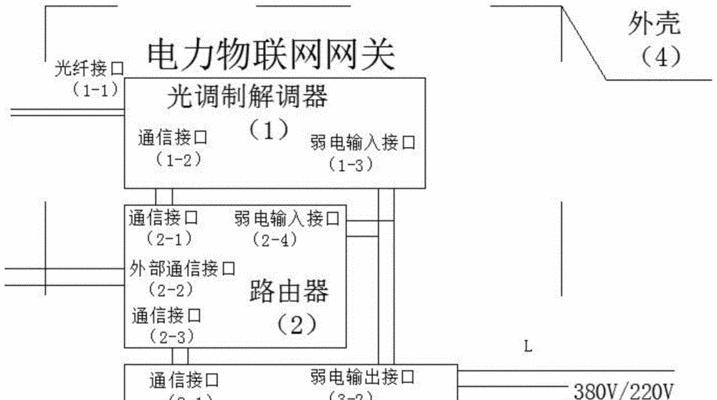
SEO优化小贴士
关键词布局:在标题中使用“网关信号线连接方法”,在子标题中使用“网线连接步骤”、“网关设备连接”等长尾关键词。
内容自然融入:在描述连接步骤时,融入“确保网线连接质量”、“检查网线是否按照标准连接”等语句,使关键词自然而不突兀。
超链接添加:在介绍设备配置或查找资料时,可以附上相关帮助页面的链接,如
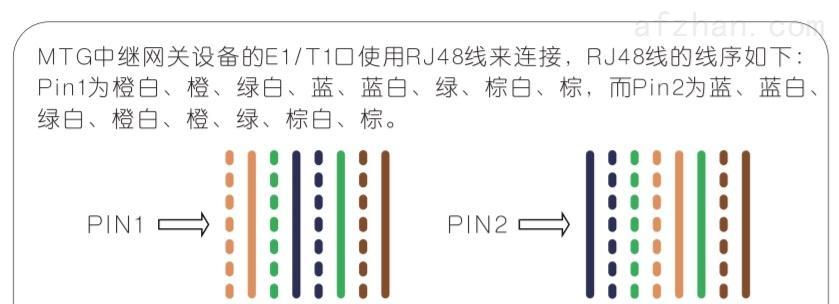
结语
通过以上步骤,您应该已经能够顺利完成网关信号线的连接工作,并对可能出现的问题有所准备。正确连接和维护网关信号线对于确保网络环境的稳定运行至关重要。希望本文能够帮助您高效、准确地完成网关信号线的连接任务,并在未来遇到问题时提供必要的参考。
版权声明:本文内容由互联网用户自发贡献,该文观点仅代表作者本人。本站仅提供信息存储空间服务,不拥有所有权,不承担相关法律责任。如发现本站有涉嫌抄袭侵权/违法违规的内容, 请发送邮件至 3561739510@qq.com 举报,一经查实,本站将立刻删除。
- 站长推荐
-
-

如何在苹果手机微信视频中开启美颜功能(简单教程帮你轻松打造精致自然的美颜效果)
-

解决WiFi信号不稳定的三招方法(提高WiFi信号稳定性的关键技巧)
-

微信字体大小设置方法全解析(轻松调整微信字体大小)
-

提升网速的15个方法(从软件到硬件)
-

如何更改苹果手机个人热点名称(快速修改iPhone热点名字)
-

解决Mac电脑微信截图快捷键失效的方法(重新设定快捷键来解决微信截图问题)
-

如何在手机上显示蓝牙耳机电池电量(简单教程)
-

解决外接显示器字体过大的问题(调整显示器设置轻松解决问题)
-

科学正确充电,延长手机使用寿命(掌握新手机的充电技巧)
-

找回网易邮箱账号的详细教程(快速恢复网易邮箱账号的方法及步骤)
-
- 热门tag
- 标签列表